X
Questo articolo è stato scritto in collaborazione con il nostro team di editor e ricercatori esperti che ne hanno approvato accuratezza ed esaustività.
Il Content Management Team di wikiHow controlla con cura il lavoro dello staff di redattori per assicurarsi che ogni articolo incontri i nostri standard di qualità.
Questo articolo è stato visualizzato 24 163 volte
Questo articolo spiega come rappresentare visivamente i dati di un documento di Microsoft Excel utilizzando un grafico a barre.
Passaggi
Parte 1
Parte 1 di 2:
Inserire i Dati
-
1Avvia Microsoft Excel. Fai doppio clic sull'icona del programma, caratterizzata da una lettera "X" di colore bianco posta su sfondo verde.
- Se vuoi usare un file di Excel in cui sono già presenti dei dati, fai doppio clic sull'icona corrispondente e vai alla prossima sezione dell'articolo.
-
2Clicca sulla voce Cartella di lavoro vuota (su Windows) o Cartella di lavoro di Excel (su Mac). È collocata nella parte superiore sinistra del riquadro in cui sono visualizzati i modelli di Excel.
-
3Inserisci le etichette dell'asse X e Y del grafico. Clicca la cella A1 (corrispondente all'asse X) e inserisci l'etichetta che vuoi assegnare, quindi clicca la cella B1 (corrispondente all'asse Y) e digita l'etichetta che preferisci.
- Per esempio, nel caso di un grafico che mostra l'andamento delle temperature nell'arco dei giorni della settimana, potresti inserire l'etichetta "Giorni" nella cella A1 e "Temperature" nella cella B1.
-
4Inserisci i dati corrispondenti all'asse X e all'asse Y. Digita i relativi valori all'interno delle celle della colonna A o B perché vengano legati rispettivamente all'asse X e Y del grafico.
- Per esempio, inserisci la parola "Lunedì" nella cella A2 e il valore "20" nella cella B2 per indicare che nella giornata di lunedì la temperatura è stata di 20 °C.
-
5Completa l'inserimento dei dati. Dopo che avrai completato la creazione della tabella con i dati sarai pronto per utilizzarli per creare il grafico a barre.Pubblicità
Parte 2
Parte 2 di 2:
Creare il Grafico
-
1Seleziona tutti i dati da visualizzare nel grafico. Clicca la cella A1, tieni premuto il tasto ⇧ Shift, quindi clicca l'ultima cella che contiene l'insieme dei valori da rappresentare graficamente, cioè l'ultimo dato che hai inserito nella colonna B. In questo modo selezionerai tutta l'area dei dati.
- Se hai inserito i valori in un'altra area del foglio di Excel, ricordati semplicemente di cliccare la prima cella in alto a sinistra del gruppo di dati da visualizzare nel grafico, quindi clicca l'ultima cella in basso a destra mentre tieni premuto il tasto ⇧ Shift.
-
2Clicca sulla scheda Inserisci. È posizionata nella parte superiore della finestra di Excel, a destra della scheda Home.
-
3Clicca sull'icona "Istogramma". È posizionata all'interno del gruppo Grafici della scheda Inserisci ed è caratterizzata da tre barre verticali.
-
4Scegli il tipo di grafico da creare. I modelli a disposizione variano in base al sistema operativo del computer e al fatto di aver acquistato o meno la copia di Excel in uso. Tuttavia, normalmente le opzioni a disposizione includono i seguenti grafici:
- Colonne 2-D: i dati selezionati verranno rappresentati semplicemente con delle barre verticali.
- Colonne 3-D: in questo caso verranno utilizzate delle barre verticali tridimensionali.
- Barre 2-D: verrà creato un grafico in cui sono presenti delle semplici barre orizzontali anziché verticali.
- Barre 3-D: in questo caso le barre orizzontali saranno tridimensionali.
-
5Personalizza l'aspetto del grafico. Dopo aver scelto la tipologia di grafico da usare puoi accedere alla scheda "Progettazione" della barra multifunzione di Excel per scegliere uno degli stili disponibili. Hai anche la possibilità di modificare lo schema dei colori o di cambiare il tipo di grafico.
- La scheda "Progettazione" viene visualizzata solamente quando il riquadro del grafico è selezionato. Per eseguire questa operazione clicca con il mouse sul riquadro del grafico.
- Puoi anche modificare il titolo del grafico selezionando quello esistente e digitando quello che desideri assegnare al tuo istogramma. Normalmente il titolo è collocato nella parte superiore del riquadro.
Pubblicità
Consigli
- I grafici di Excel possono essere copiati e incollati all'interno di altri programmi di Microsoft Office, come Word o PowerPoint.
- Se all'interno del grafico i dati associati all'asse X e all'asse Y appaiono invertiti, accedi alla scheda "Progettazione" e seleziona l'opzione "Inverti righe/colonne".
Pubblicità
Informazioni su questo wikiHow
Pubblicità
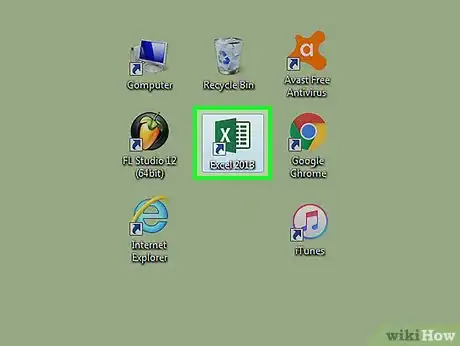
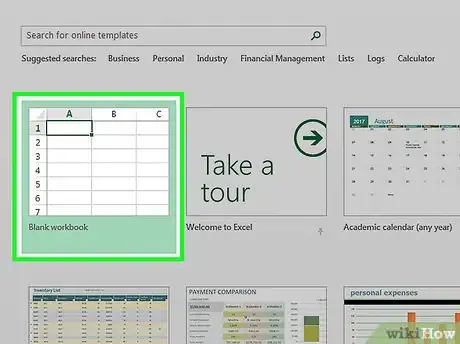
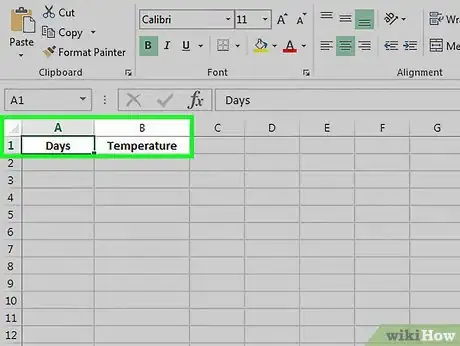
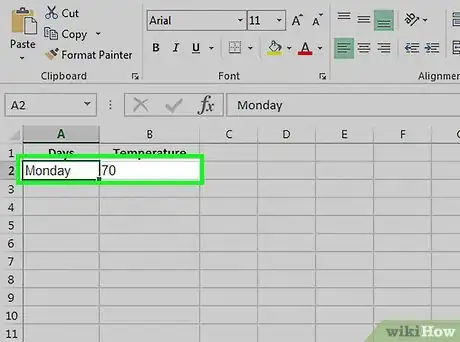
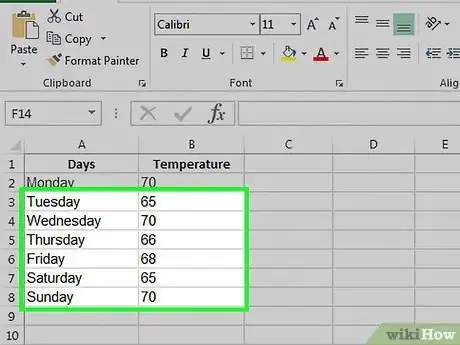
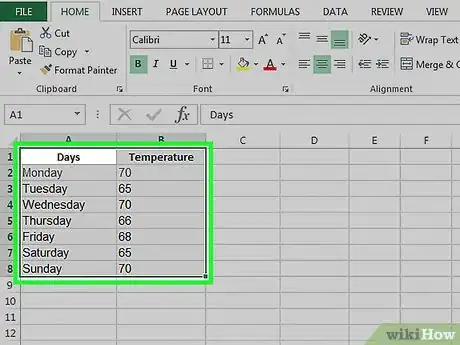
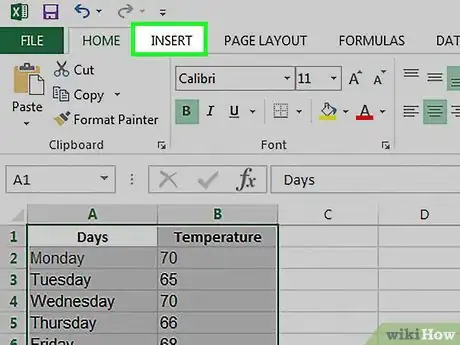
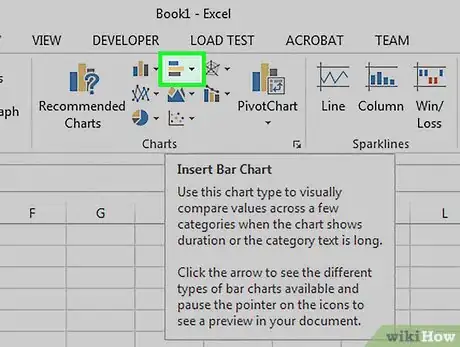
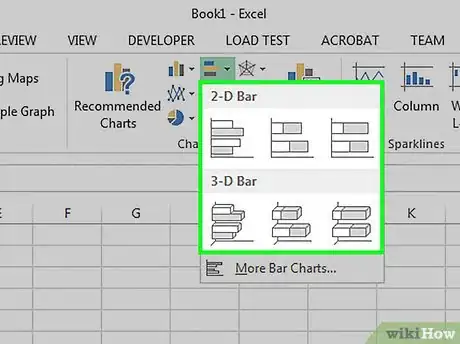
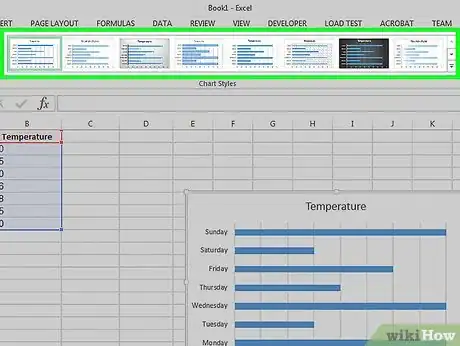


















Il Content Management Team di wikiHow controlla con cura il lavoro dello staff di redattori per assicurarsi che ogni articolo incontri i nostri standard di qualità. Questo articolo è stato visualizzato 24 163 volte